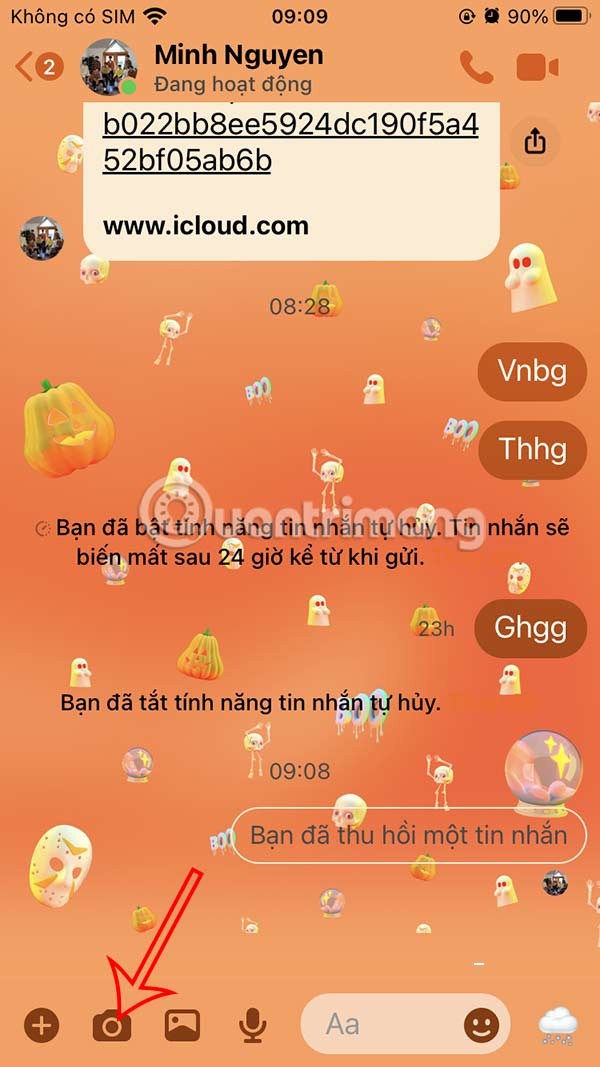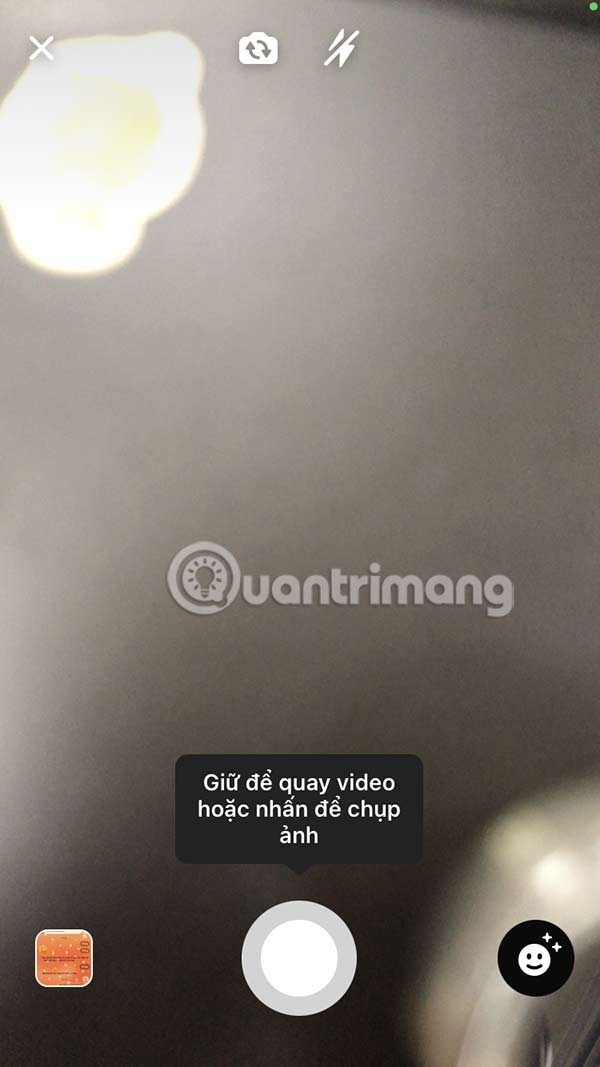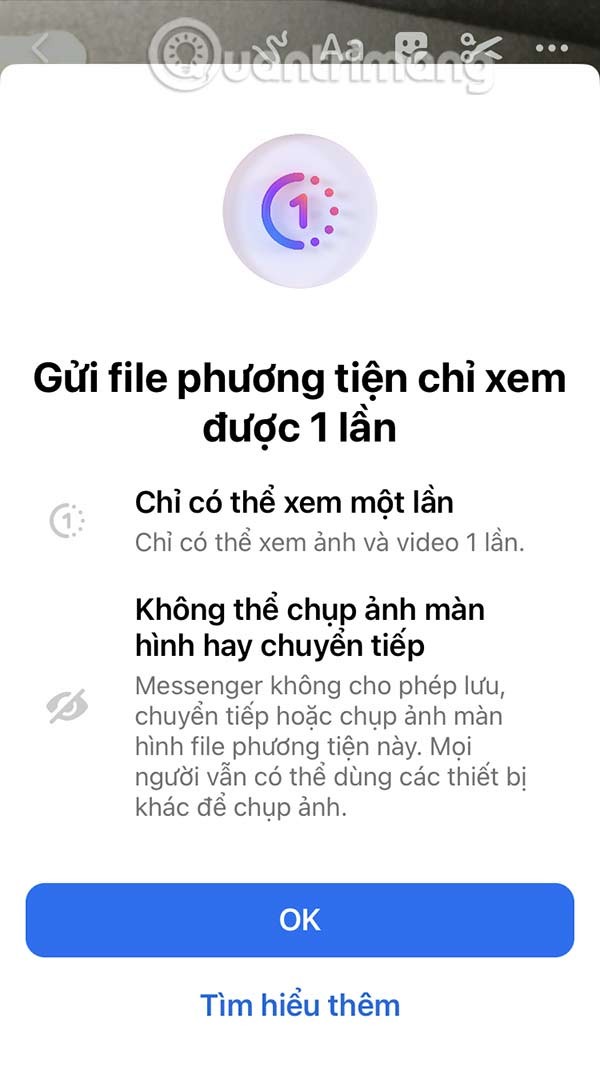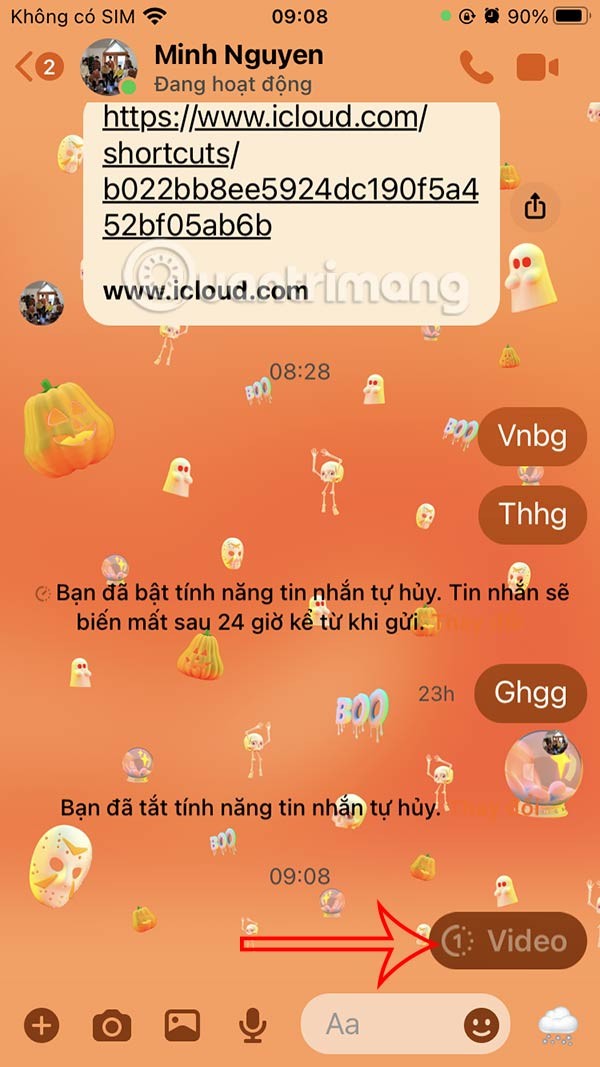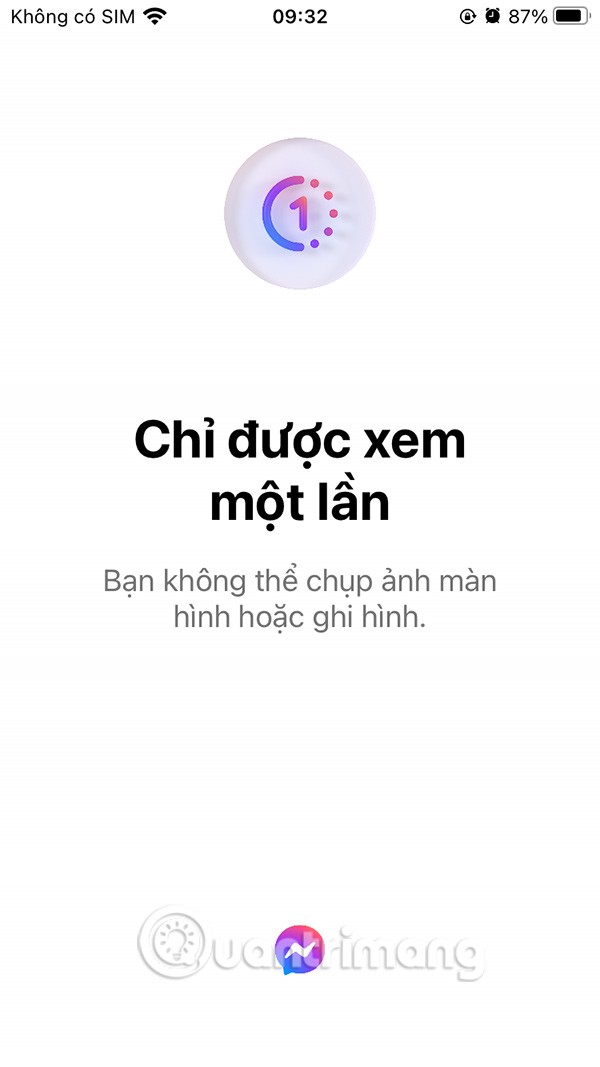หลังจากที่Instagram อนุญาตให้ดูรูปภาพได้หนึ่งครั้งแล้ว Messenger ก็ได้อัปเดตฟีเจอร์การส่งรูปภาพที่สามารถดูได้เพียงครั้งเดียวเท่านั้น โดยจะลบรูปภาพและวิดีโอโดยอัตโนมัติทันทีที่อีกฝ่ายดูเสร็จ อีกฝ่ายยังไม่สามารถจับภาพหน้าจอหรือดูภาพถ่ายบน Messenger บนคอมพิวเตอร์ได้ ดังนั้น เราจึงมีวิธีอื่นในการส่งข้อความทำลายตัวเองบน Messengerโดยที่ไม่ต้องเปิดใช้การทำลายตัวเองสำหรับการแชททั้งหมด วิธีการส่งรูปภาพที่สามารถดูได้เพียงครั้งเดียวบน Messenger มีดังนี้
วิธีการส่งรูปภาพที่สามารถดูได้เพียงครั้งเดียวบน Messenger
ขั้นตอนที่ 1:
ขั้นแรก ให้เปิดแชทที่คุณต้องการส่งรูปภาพให้ดูครั้งเดียวบน Messenger จากนั้นคลิกที่ไอคอนกล้องเพื่อถ่ายภาพหรือส่งวิดีโอหากคุณต้องการ ตอนนี้คุณสามารถถ่ายภาพหรือวิดีโอได้ตามที่คุณต้องการ
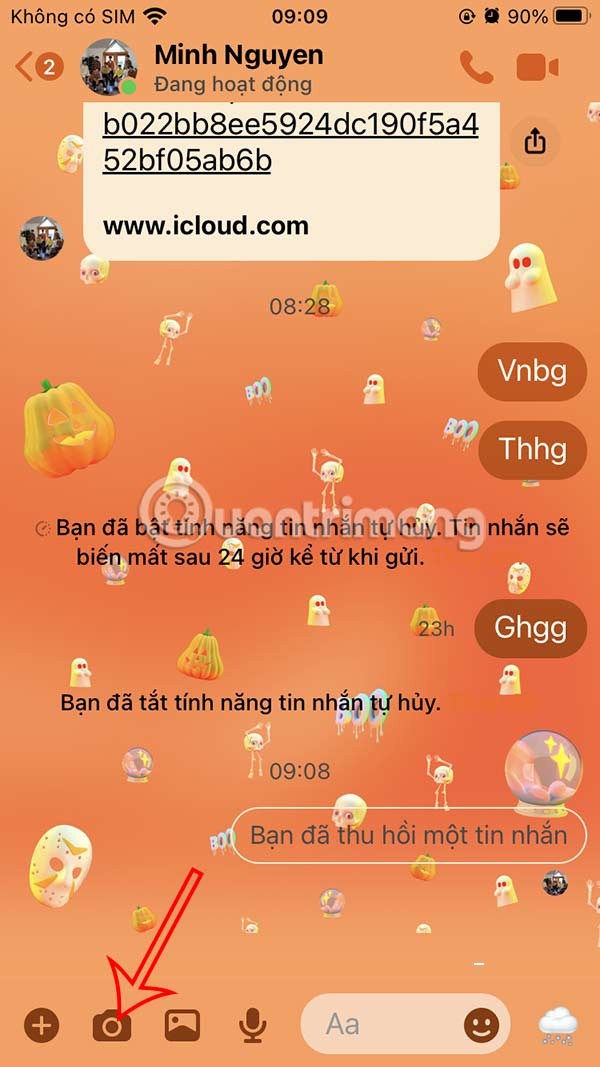
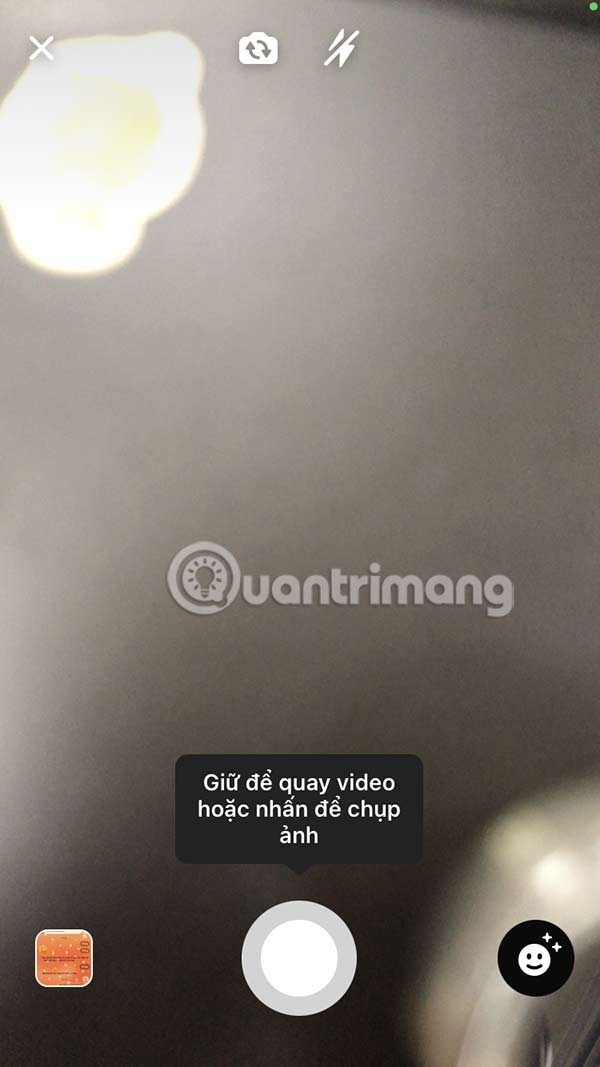
ขั้นตอนที่ 2:
หลังจากบันทึกวิดีโอแล้ว คุณจะเห็นการแจ้งเตือนเกี่ยวกับฟีเจอร์การส่งรูปภาพที่สามารถดูได้เพียงครั้งเดียวบน Messenger บุคคลอื่นจะสามารถเห็นภาพถ่ายได้เพียงครั้งเดียว และจะเห็นได้บนแอป Messenger บนโทรศัพท์เท่านั้น ไม่ใช่บนคอมพิวเตอร์ Messenger ยังไม่รองรับการส่งต่อหรือถ่ายภาพหน้าจอกดตกลงเพื่อใช้งาน
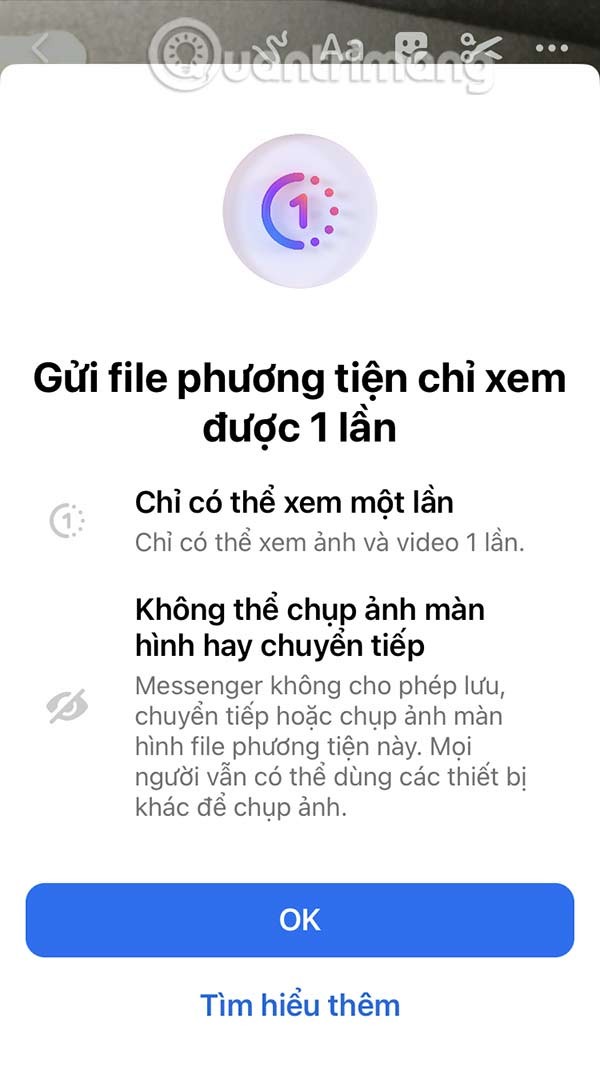
ขั้นตอนที่ 3:
จากนั้นรูปภาพจะถูกตั้งค่าเป็นโหมดมุมมองเดี่ยวและคุณกดส่งเพื่อส่งรูปภาพ

ในกรณีที่เราไม่อยากใช้โหมดนี้อีกต่อไป ให้สลับไปใช้โหมด Keep ในการแชท

ขั้นตอนที่ 4:
สามารถดูวิดีโอหรือรูปภาพได้เพียงครั้งเดียวและแสดงในแชท Messenger ดังแสดงด้านล่าง
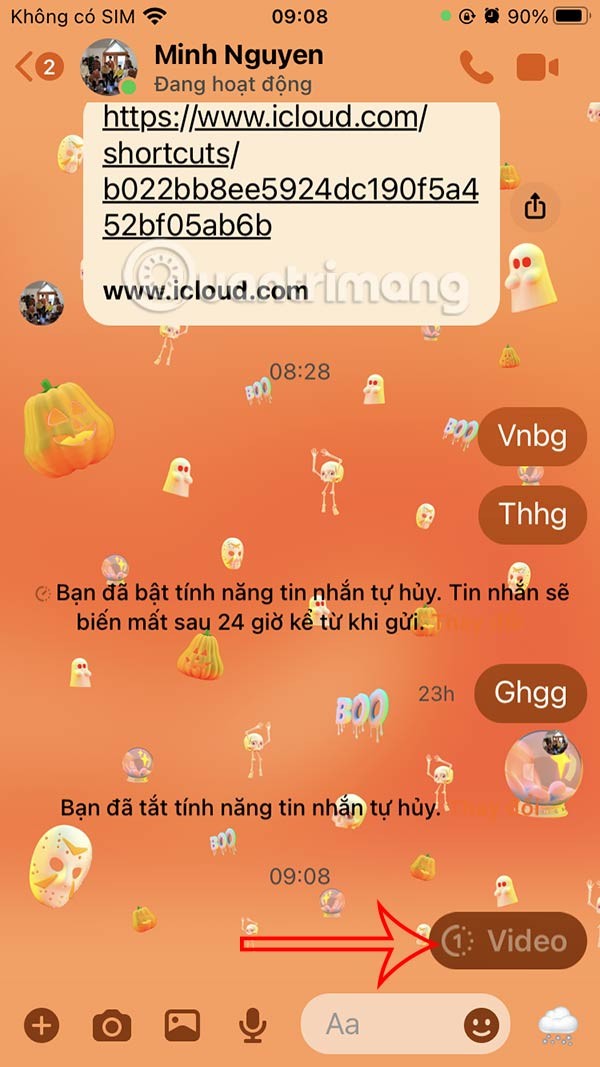
บุคคลอื่นแตะที่รูปภาพและวิดีโอเพื่อดูในแอพ Messenger และทันทีที่ดูแล้ว รูปภาพและวิดีโอนั้นจะหายไปโดยอัตโนมัติและไม่สามารถดูได้อีก
หากคุณทำการจับภาพหน้าจอ ระบบจะแสดงข้อความว่า ไม่สามารถจับภาพหน้าจอบน Android ได้ ด้วย Messenger บน iPhone จะมีการแจ้งเตือนดังด้านล่างนี้หากคุณทำการจับภาพหน้าจอ
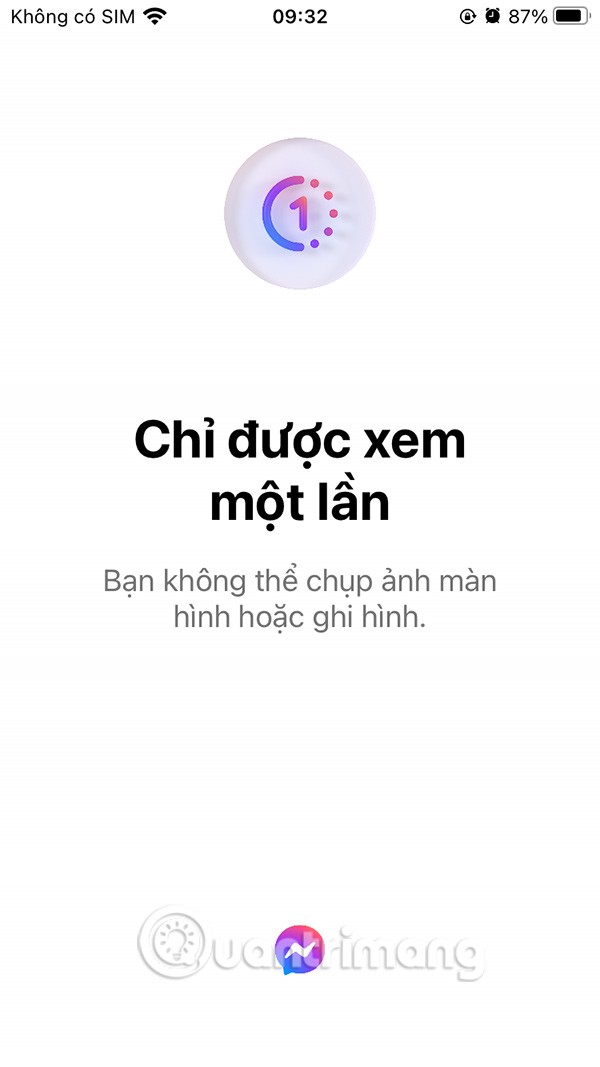
วิดีโอสอนการส่งรูปภาพที่สามารถดูได้เพียงครั้งเดียวบน Messenger